こんにちは。ナレコム前川です。
今回はMicrosoft公式にあるチュートリアル Holograms 212 Voice 1章 Awareness を進めていきたいと思います。
Holograms 212では次のスキルを習得していきます。
第一章 認知 音声コマンドについての説明
第二章 確認応答 マイク入力でメッセージを録音しユーザにフィードバック
第三章 理解と Dictation Recognizer Dictation Recognizerを使用し予測と最終結果を表示
第四章 Grammar Recognizer Grammar Recognizerを使用しユーザの発音内容を認識する
準備
まずはこちらのファイルをクローンしてください。
私が使用したOSやアプリケーション等のバージョンは以下の通りです。
- windows 10
- Unity 5.5.3f1
- Visual Stadio 2015
- GitHubのファイルのバージョン:f38979ca3952ae96c90f24a9b6acaaec181ae15e
ダウンロードしたファイルをすべて展開しておきます。
Unityを起動し、[Open Project]をクリックします。
[Open]をクリックし、HolographicAcademy-Holograms-212-Voiceフォルダを探します。
HolographicAcademy-Holograms-212-Voiceフォルダ内の[Starting]フォルダに移動し、[ModelExplorer]フォルダを選択します。
[Project]パネルでSceneフォルダを選択し、[ModelExplorer]シーンをダブルクリックしてUnityを開きます。
次に、上部ツールバーから[File] -> [Build Setting] を選択します。
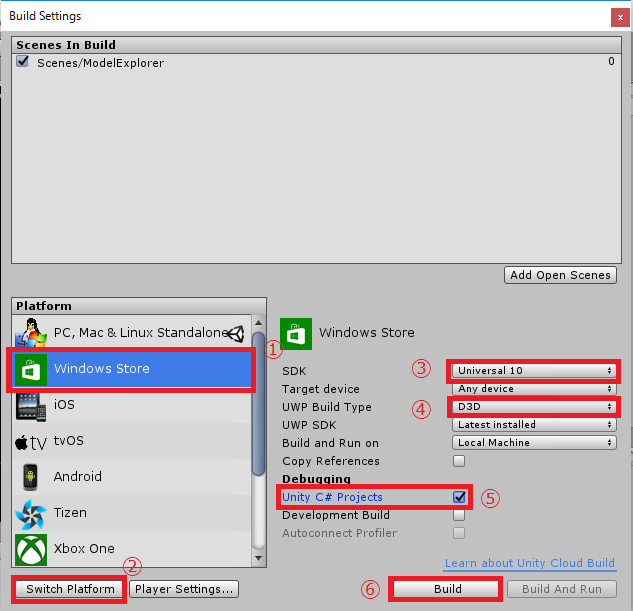
※[Scene Build]の中に[Scenes/ModelExplorer]がない場合は、[Add Open Scenes]をクリックして追加してください。
Build Settingでは6つの作業を行います。
1. [Windows Store]を選択。
2.[Switch Platform]をクリック。
3.[SDK]を[Universal 10]に変更。
4.[UWP Build Type]を[D3D]に変更。
5.[Unity C# Projects]にチェックを入れる。
6.[Build]をクリック。
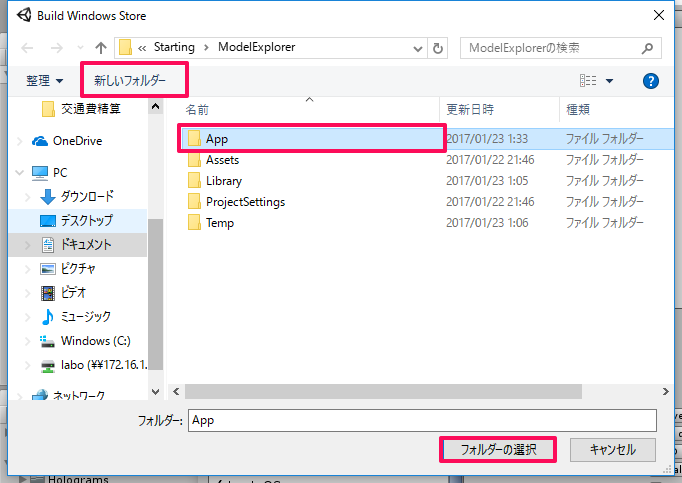
Buildクリック後、フォルダが開くので”App”というフォルダを作成します。
作成したら[App]フォルダを選択します。
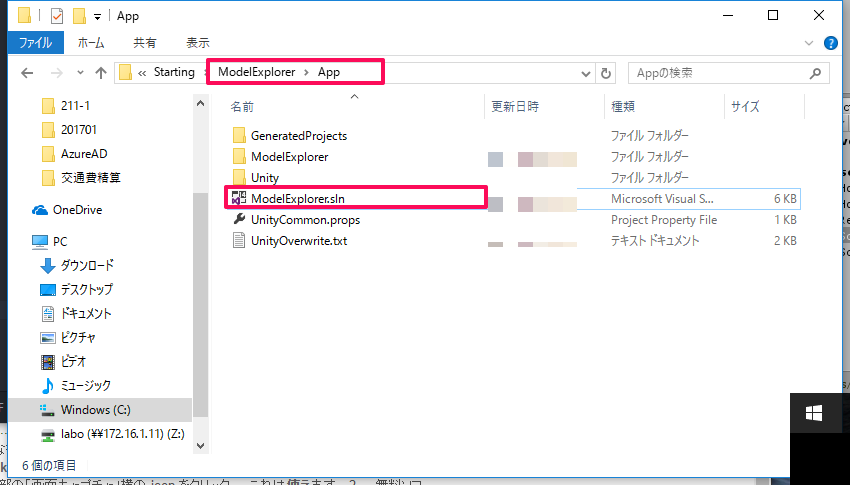
[App]フォルダを開き、[ModelExplorer Visual Studio Solution]をVisual Stadioで開きます。
1. [Debug] -> [Release]に変更し、[ARM] -> [x86]に変更します。
2. [デバイス]ボタンを[リモート コンピューター]に変更します。
デバイスのIPアドレスを入力し、[認証モード]を[ユニバーサル]に設定します。
メニューで [デバッグ]、[デバッグなしで開始] の順に選択するか、Ctrl + F5で実行します。
第1章 Awareness
それでは、第一章を進めて行きたいと思います。
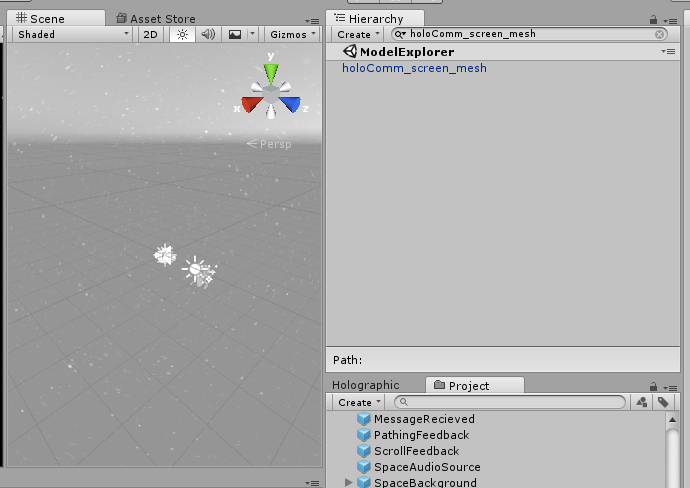
Unityの[Hierarchy]パネルの検索ツールを使用して、
[holoComm_screen_mesh]を探してダブルクリックし、[Scene]で表示します。
[Inspector] パネルで [Keyword Manager (Script)] コンポーネントに移動します。
[Keyword Manager (Script)]にある[Keywords and Responses]をクリックし、
サポート対象の音声コマンドである”Open Communicator”を確認します。
Keyword ManagerスクリプトをVisual Stadioで開きます。
KeywordManager.csを調べ、KeywordRecognizerを使用して
音声コマンドを追加する方法とデリゲートを使用してコマンドに応答する方法を理解します。
配置とビルド
次に、ビルドと配置を行います。
[デバッグ]、[デバッグなしで開始] の順に選択するか、Ctrl + F5で実行します。
アプリを配置したら、ジェスチャーで空中をタップします。
宇宙飛行士の腕時計に視線を送るとカーソルがマイクに変わります。
腕時計に視線を送りながら、「Open Communicator」と発音するとコミュニケーターパネルが開きます。
カーソルがマイクに変わることで、アプリの音声コマンドを聞いているというフィードバックを提供しています。
また、腕時計にツールチップが表示されることで、
ユーザは「Open Communicator」コマンドを認知することができます。
アプリを実行した際の画像はこちらです。

第一章はこれで以上です。お疲れ様でした。
